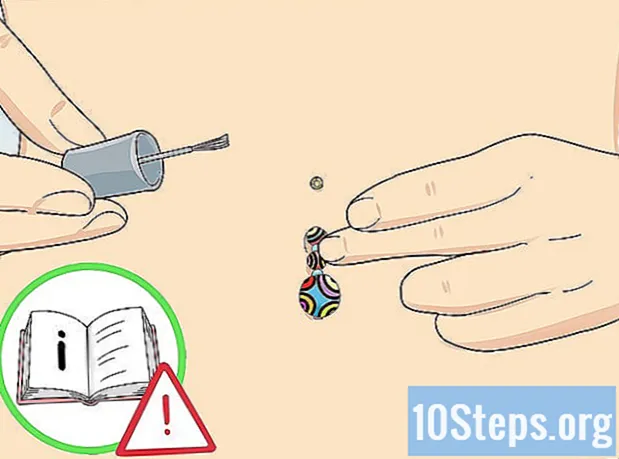విషయము
ఫ్లాష్ ఇకపై Linux కోసం అభివృద్ధి చేయబడలేదు మరియు తాజా సంస్కరణలు Chrome లో అంతర్నిర్మితంగా మాత్రమే అందుబాటులో ఉన్నాయి. మీరు Chromium బ్రౌజర్ను ఉపయోగిస్తుంటే, మీరు Chrome నుండి ఫ్లాష్ ప్లగిన్ను సంగ్రహించి దాన్ని ఉపయోగించవచ్చు. మీరు ఫైర్ఫాక్స్ను కావాలనుకుంటే, మీరు క్రొత్త సంస్కరణలను ఉపయోగించాలనుకుంటే మీరు వేరే బ్రౌజర్కు మారాలి. Google బ్రౌజర్తో, ఇది నవీకరించబడినంత వరకు, మీరు సిద్ధంగా ఉన్నారు.
స్టెప్స్
3 యొక్క పద్ధతి 1: క్రోమియం
ఉబుంటు సాఫ్ట్వేర్ కేంద్రాన్ని తెరవండి. దీన్ని ఉబుంటు టాస్క్బార్ నుండి ప్రారంభించవచ్చు.

మెనుపై క్లిక్ చేయండి సవరించడానికి మరియు ఎంచుకోండి సాఫ్ట్వేర్ సోర్సెస్.
"ఉబుంటు సాఫ్ట్వేర్" టాబ్పై క్లిక్ చేయండి.

"కాపీరైట్ లేదా చట్టపరమైన సమస్యల (మల్టీవర్స్) ద్వారా పరిమితం చేయబడిన సాఫ్ట్వేర్" ఎంపికను తనిఖీ చేయండి. "మూసివేయి" క్లిక్ చేయండి.
మూలాలను నవీకరించడానికి సెంట్రల్ కోసం వేచి ఉండండి. ఇది చాలా సమయం తీసుకోవచ్చు.
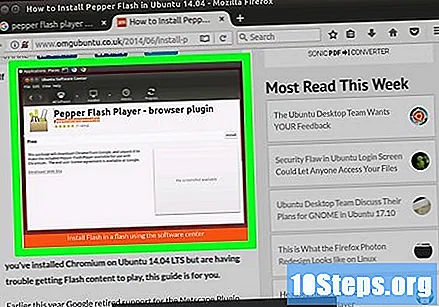
"పెప్పర్ ఫ్లాష్ ప్లేయర్" కోసం చూడండి. బ్రౌజర్ ప్లగ్ఇన్ను డౌన్లోడ్ చేయండి.- ప్యాకేజీ పేరు "పెప్పర్ఫ్లాష్ప్లుగిన్-నాన్ఫ్రీ" గా ఉంటుంది, ఇది పేరు ఉన్నప్పటికీ ఉచితం.
టెర్మినల్ తెరవండి. దీన్ని టాస్క్బార్లో లేదా నొక్కడం ద్వారా ప్రారంభించవచ్చు Ctrl+alt+T.
టైపు చేయండి .sudo update-pepperflashplugin-nonfreeమరియు నొక్కండినమోదు చేయండి.
సంస్థాపన పూర్తయ్యే వరకు వేచి ఉండండి. దీనికి కొంత సమయం పట్టవచ్చు. ఇన్స్టాలేషన్ పూర్తయిన తర్వాత, మీ కంప్యూటర్ పేరు మళ్లీ కనిపిస్తుంది. టైపు చేయండి బయటకి దారి మరియు నొక్కండి నమోదు చేయండి టెర్మినల్ మూసివేయడానికి.
మీ బ్రౌజర్ను పున art ప్రారంభించండి. Chromium కోసం ఫ్లాష్ ఇప్పుడు ఇన్స్టాల్ చేయబడుతుంది.
నవీకరణల కోసం క్రమానుగతంగా తనిఖీ చేయండి. ఈ విధంగా ఫ్లాష్ వ్యవస్థాపించబడినప్పుడు, అది స్వయంచాలకంగా నవీకరించబడదు; క్రొత్త నవీకరణల కోసం మాన్యువల్గా తనిఖీ చేయడం అవసరం.
- టెర్మినల్ తెరవండి.
- టైపు చేయండి sudo update-pepperflashplugin-nonfree –status మరియు నొక్కండి నమోదు చేయండి నవీకరణల కోసం తనిఖీ చేయడానికి. అందుబాటులో ఉన్న నవీకరణ వ్యవస్థాపించిన దాని కంటే పెద్దదిగా ఉంటే, అప్పుడు నవీకరణ ఉంది.
- టైపు చేయండి sudo update-pepperflashplugin-nonfree –install మరియు హిట్ నమోదు చేయండి నవీకరణను వ్యవస్థాపించడానికి.
- ప్రక్రియను పూర్తి చేయడానికి మీ బ్రౌజర్ను పున art ప్రారంభించండి.
3 యొక్క విధానం 2: Chrome
Chrome ని నవీకరించండి. ఫ్లాష్ Google బ్రౌజర్లో నిర్మించబడింది మరియు దీన్ని అమలు చేయడానికి అదనపు విధానం అవసరం లేదు. దీన్ని తాజాగా ఉంచండి మరియు ఫ్లాష్ సాధారణంగా పని చేస్తుంది.
- Chrome లో ఫ్లాష్ బాగా పని చేయకపోతే, దాన్ని అన్ఇన్స్టాల్ చేసి, మళ్లీ ఇన్స్టాల్ చేయడానికి ప్రయత్నించండి.
3 యొక్క విధానం 3: ఫైర్ఫాక్స్
Chrome లేదా Chromium కి మారండి. Chrome కోసం పెప్పర్ ఫ్లాష్ ప్లగ్ఇన్ మినహా, అడోబ్ ఇకపై Linux లో ఫ్లాష్ అభివృద్ధికి మద్దతు ఇవ్వదు. అంటే ఫైర్ఫాక్స్ కోసం ఫ్లాష్ చాలా పాతది మరియు చిన్న భద్రతా పరిష్కారాలు తప్ప వేరే మెరుగుదలలను అందుకోదు.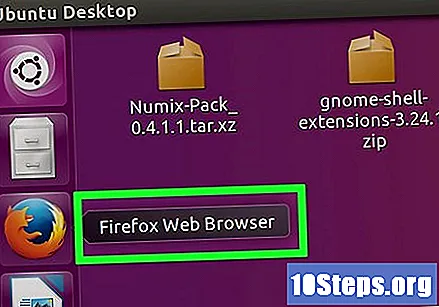
- మీరు ఫైర్ఫాక్స్ కోసం పాత వెర్షన్ను ఎలాగైనా ఇన్స్టాల్ చేయాలనుకుంటే, చదవండి.
ఉబుంటు సాఫ్ట్వేర్ కేంద్రాన్ని తెరవండి. దీన్ని ఉబుంటు టాస్క్బార్ ద్వారా తెరవవచ్చు.
"ఫ్లాష్ప్లగిన్-ఇన్స్టాలర్" కోసం శోధించండి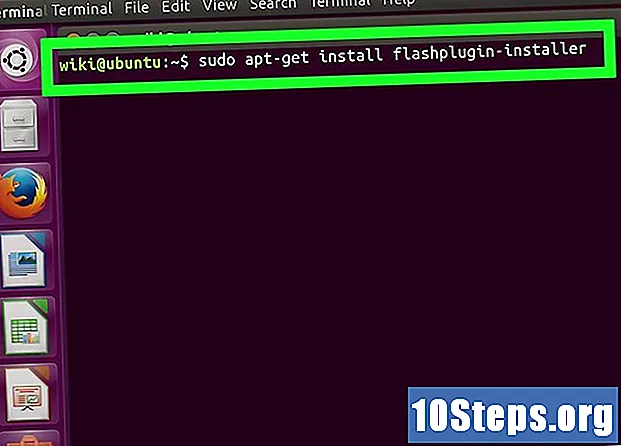
ఫలితాల జాబితా నుండి "అడోబ్ ఫ్లాష్ ప్లగిన్" ఎంచుకోండి.
ప్లగ్ఇన్ను ఇన్స్టాల్ చేయండి.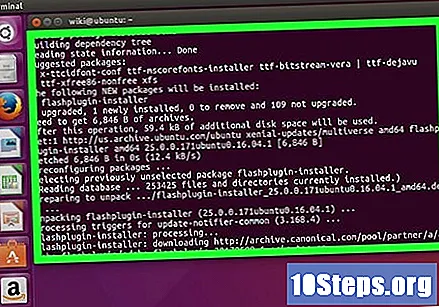
కొత్త యాడ్-ఆన్ అమలులోకి రావడానికి ఫైర్ఫాక్స్ను పున art ప్రారంభించండి.